Som rád, že môžem privítať všetkých drahých priateľov! S vami Maxom Metelevom av dnešnej lekcii, alebo skôr celej príručke, vám poviem a ukážem, ako vytvoriť stránku v Joomle (joomla) od nuly.
Vytvorenie stránky na joomle nie je zložitý a veľmi zaujímavý proces, inak hovorím všetko o WordPress. Určite sú medzi vami fanúšikovia a tento.
Ona (Joomla) stála pri počiatkoch už v roku 2000 a prevzala inovácie v priestore PHP / MySql, ktoré boli neskôr zahrnuté do WordPress, Drupal, Magento a ďalších redakčných systémov.
Pravdepodobne ste už počuli, že je vonku najnovšia verzia tohto enginu, Joomla 3. Ide o zábavný produkt, ktorý reaguje na návštevníkov a uspokojuje potreby administrátorov.
Vďaka rámcu Bootstrap reaguje aj na mobilné zariadenia. To je dôvod, prečo Joomla + Bootstrap tak priťahuje front-end vývojárov a dizajnérov a uľahčuje prácu so zdrojovým kódom a rozhraním pre váš kód.
Proces inštalácie je rýchly, krásny a má rôzne ilustrácie. Plne funkčný web získate naozaj rýchlo za pár minút (samozrejme preháňam, ale výsledok bude).
Úvod do Joomly

Po nainštalovaní súborov sa v prehliadači zobrazí obrazovka inštalátora. Toto je prvý z 3-krokového procesu.
Ak na svojej stránke nepoužívate angličtinu, môžete ju zmeniť na ruštinu. Zadajte názov svojej lokality, ako aj poverenia účtu správcu. Kliknutím na tlačidlo "Ďalej" pokračujte v inštalácii.

Ako sme už povedali, Joomla má podporu pre databázy ako MySQLi a PostgreSQL.
Zadajte názov hostiteľa databázy, používateľské meno, heslo a názov databázy. Tieto informácie môžete získať zo svojho hostingu. Joomla automaticky vygeneruje tabuľky s predponou, aby hackerom sťažila život. Kliknite tiež na „Ďalej“.

Na poslednej obrazovke inštalačného programu môžete vybrať typ údajov. Umiestnite kurzor myši na každú z ukážok, aby ste získali vysvetlenie. Nižšie uvidíte prehľad konfiguračných nastavení. Joomla tiež kontroluje, či je server správne nakonfigurovaný. Ak niečo potrebuje opravu, bude to zvýraznené červenou farbou.

Z bezpečnostných dôvodov po inštalácii budeme musieť odstrániť priečinok inštalátora.

Vytvorenie novej stránky na Joomla
Keďže sme zvolili typ údajov, naša stránka je nakonfigurovaná ako blog. Na domovskej stránke má 4 položky. Kliknutím na názov akéhokoľvek príspevku zobrazíte úplný obsah. Nechýba ani bočný panel s typickými funkciami blogu, ako je zobrazovanie posledných príspevkov, blogroll,. 
V úvode som spomenul, že Joomla teraz používa framework Bootstrap. Zmenšením veľkosti vášho prehliadača môžete vidieť, ako stránka joomla reaguje na rôznych obrazovkách.
Vyhľadávanie na stránke prebieha pod nadpisom – logo, obrázky sa efektívne prispôsobujú malej obrazovke a bočný panel sa nachádza pod príspevkami na domovskej stránke.

Prihláste sa na svoju stránku
Teraz sa pozrime do administračného panela na rozhranie motora. Pridajte slovo - / správca / za názov vašej stránky do panela s adresou. Bude to niečo také - http: //vash-site.ru/administrator/
Prihlásenie je možné zadaním používateľského mena a hesla, ako inde, ktoré ste si vytvorili počas procesu inštalácie.

Hlavný panel s nástrojmi umiestnený úplne hore obsahuje všetko, čo potrebujete na správu svojej stránky.
Ovládací panel uvidíte po prvom prihlásení. Obsahuje najpotrebnejšie krátke kódy a údaje založené na hlavnom paneli nástrojov. Vďaka Bootstrapu reaguje aj admin panel a prispôsobuje sa akejkoľvek veľkosti obrazovky.

Poďme napísať náš prvý článok na stránke. Z hlavného panela prejdite do časti Obsah a potom do Správcu článkov.
Na písanie a odosielanie budú potrebné tri polia:
Alebo niečo vlastné.

Teraz uvidíte svoj článok v hornej časti domovskej stránky.
Stránkovanie (stránkovanie) sa bude nachádzať v jeho spodnej časti, aby ste sa mohli vrátiť k predchádzajúcim článkom.

Vráťme sa opäť k správcovskému panelu a nášmu článku, aby sme vám mohli ukázať niekoľko ďalších funkcií.
Svoj záznam môžete nájsť aj v sekcii „Naposledy pridané články“ alebo kliknutím na Obsah a potom Správca článkov na hlavnom paneli nástrojov.

Do textu môžete vložiť obrázok kliknutím na tlačidlo s obrázkom pod oblasťou textu.
Kliknite na obrázok a uvidíte vyskakovacie okno s existujúcimi obrázkami na vašej stránke.
Ak chcete použiť konkrétny obrázok, stačí naň kliknúť a potom kliknúť na „Vložiť“
Prejdite myšou na úplný spodok tohto okna a uvidíte sekciu na nahranie nových obrázkov na stránku.

Bočný panel (Sidebar) obsahuje najdôležitejšie parametre pre každý článok.
- Stav: Zverejniť článok alebo nechať v konceptoch
- Prístup: Ak začiarknete políčko „Registrovaný“, obsah uvidia iba registrovaní používatelia.
- Značky: Rovnako ako v prípade WordPress môžete svoj obsah usporiadať do hierarchických kategórií a voľných značiek.

Pokročilejšie nastavenia publikovania článkov sú dostupné na kartách v hornej časti obrazovky.
- Možnosti publikovania: nastavenie dátumu začiatku a konca uverejnenia článku
- Možnosti článku: Ovládajte zobrazenie poznámky.
- Konfigurácia nastavení editora: Vyberá, čo môžu používatelia vidieť pri úprave článku na domovskej stránke.
- Interné parametre metadát: pridanie meta popisu a oveľa viac.
- Prístup k článku: kontrola prístupu a možnosť úprav.
Ak chcete zobraziť a usporiadať články na svojej lokalite, zatvorte článok, ktorý ste upravovali, a kliknite na položku Obsah a potom na položku Spravovať články.
Text príspevku uvidíte v hlavnej oblasti.
Na ľavom bočnom paneli môžete použiť filtre, rozbaliť ho a nájsť text poznámky, ktorý hľadáte.

Šablóny Joomla
Dizajn vašej webovej stránky je riadený šablónami. Na paneli nástrojov na hlavnej stránke prejdite na Rozšírenia a potom na Správcu šablón.
Kliknite na „Môj predvolený štýl“ a prejdite na kartu Možnosti.
Môžete zmeniť farbu textu, pozadie vášho rozloženia, nahrať nové logo, .

Hlavné funkcie v Joomle nazývame komponenty. Majú svoje vlastné odkazy v hlavnom paneli nástrojov správcu.
3 z nich sú najužitočnejšie:
- Kontakty: Umožňuje vám vytvárať
- Aktualizácie Joomla: najnovšia verzia motora a „jadra“ jedným kliknutím
- Štítky: Usporiadajte štítky pridané k článkom.
Pridaním akéhokoľvek iného komponentu do Joomly bude okamžite dostupný v tomto zozname.

Už sme videli, že naša stránka Joomla má bočný panel plný možností blogovania. Náš systém používa moduly slov pre tieto položky bočného panela.
Kliknite na Rozšírenia, potom Správca modulov a tam uvidíte zoznam funkcií blogu: staré poznámky, rolky na blogy, najobľúbenejšie články a ďalšie.
Hneď si ich všimnete, sú na pozícii 7

Teraz sa konečne pozrime na to, ako ovládať reproduktory v bočnom paneli.
Prejdite na Rozšírenia - Správca šablón - Možnosti v hornej časti obrazovky.
Nastavte modul ukážky na možnosť Povolené.
Teraz pridajte nasledujúcu predponu k adrese URL - ? tp = 1
Mali by ste skončiť s nasledujúcim - http: //vash-domen.ru/?tp=1
Potom budete môcť zobraziť názvy všetkých oblastí, ktoré ste zverejnili na stránke. Pri pohľade na predvolené moduly môžete potvrdiť, že mnohé z nich sú skutočne na pozícii 7

Rozšírenia Joomla.org
V tomto návode na vytváranie stránok v Joomle sme sa dotkli len špičky ľadovca. V skutočnosti existuje 1000 týchto možností.
Existuje miesto, kde ich všetky nájdete – toto je stránka extensions.joomla.org
Tento katalóg bol uvedený na trh v roku 2006 a v súčasnosti obsahuje viac ako 9 000 rôznorodých a užitočných doplnkov od prístupu a zabezpečenia až po dizajn a štýl. Jeho celý názov je Joomla Extension Directory alebo skrátene JED. Pre jednoduchosť a prehľadnosť to nazvime Džidda :)
Jedným z hlavných rozdielov medzi kategóriou Joomla JED a WordPress je to, že môže byť uvedené akékoľvek rozšírenie, bez ohľadu na to, či je platené alebo prezentované zadarmo.

Obrázok nižšie je prevzatý zo sekcie Prístup a zabezpečenie odkazu - http://extensions.joomla.org/category/access-a-security
Po prelistovaní poradia každého rozšírenia budete milo prekvapení množstvom komentárov. Tie najobľúbenejšie a najdôveryhodnejšie budú na samom vrchole.

Na snímke obrazovky nižšie môžete vidieť základné informácie o tomto plugine pre Joomla:
- Názov rozšírenia
- tlačidlo Stiahnuť
- Detailný popis
Dobrý deň, milí čitatelia blogu. Dnes nebude z praktického hľadiska obzvlášť užitočný článok zo série venovanej. Nebudem hovoriť o samotnom CMS resp. Dnes chcem hovoriť o príkladoch stránok na tomto motore, ktoré možno nájsť na internete.
Navyše ma viac zaujímala myšlienka nájsť presne úspešné stránky vytvorený na Joomla (), ktorý sa môže pochváliť buď vysokou návštevnosťou (hovoria, že tento motor nevydrží vysokú záťaž), alebo vysokou dôverou, ktorú možno odhadnúť na, dobre, alebo nepriamo posúdiť podľa hodnoty Google PageRank pre buržoázne zdrojov alebo podľa hodnoty titulov Yandex pre Runet.
Ako zistiť, že stránka je vytvorená na Joomla (engine)
Vo všeobecnosti bol nápad úspešný takpovediac z polovice. V buržoázii sa mi rýchlo podarilo nájsť možnosti pre vysoko navštevované projekty a zdroje s veľmi vysokou dôverou, pre ktoré hodnota PageRank panela nástrojov dosahuje 9, čo je jednoducho fantastický úspech.
V Runete sa všetky stránky na Jumle, na ktoré som narazil, nemohli pochváliť ani vysokou návštevnosťou resp. Vo všeobecnosti, ak máte na mysli projekty Runet na tomto engine, ktoré sa môžu pochváliť minimálne svojou krásou a atraktivitou, tak nepovažujte za problém hodiť odkaz do komentárov.
Pravdepodobne prvá vec, s ktorou treba začať, je získať odpoveď na otázku, ako určiť motor stránky na ktorom je vyrobený. Vo vzťahu k Joomle sa táto otázka nezdá byť veľmi zložitá, pretože všetci, ktorí s ňou pracujú, sme si všimli a identifikovali množstvo znakov a vzorov, podľa ktorých ju môžeme jednoznačne rozlíšiť medzi ostatnými motormi.
V podstate, ako asi viete, stránky vytvorené na ňom zobrazujú v päte správu: „Powered by Joomla!“. Ale málokto z majiteľov webových projektov nechá tento nápis nedotknutý. Buď sú v rozpakoch, že ich seriózny projekt vznikol na frivolnom free engine, alebo z nejakého iného dôvodu, no faktom zostáva, že takto CMS len ťažko budeme vedieť identifikovať.
Druhým najzrejmejším spôsobom, ktorým bolo možné vypočítať zdroj vytvorený na Jumle, bolo pokúsiť sa prejsť na panel správcu a pridať „administrátor“ na adresu hlavnej stránky. Ale s najväčšou pravdepodobnosťou to na serióznom projekte nepovedie k ničomu a hlavným dôvodom tu pravdepodobne nebude skrytie pravej tváre motora, ale vytvorenie ďalšej zložitosti pre sušienky.
Existujú špeciálne rozšírenia, ktoré vám umožňujú skryť prihlasovací formulár správcu pred zvedavými očami a o týchto rozšíreniach si povieme v jednom z pripravovaných článkov seriálu.
Ďalším pomerne jednoduchým spôsobom, ako identifikovať projekt vytvorený na tomto CMS, je pridať "? Tp = 1" na adresu hlavnej stránky. V dôsledku toho budeme musieť v tej či onej forme vidieť zvýraznenie pozícií pre moduly:

Ale táto metóda nebude v žiadnom prípade fungovať vo všetkých šablónach, ale stále pomerne často môžete týmto spôsobom definovať a identifikovať stránku na Joomla.
Existuje množstvo znakov, podľa ktorých môžeme s istou mierou pravdepodobnosti povedať, ale aby ste ich našli, budete si musieť preštudovať zdrojový kód stránok projektu, čo si môže vyžadovať určitý čas. V tomto prípade by bolo racionálnejšie riešiť otázku určenia motora na špeciálne online služby schopný to urobiť v automatickom režime.
Jednou z týchto služieb, ktorá vám umožňuje zistiť CMS, na ktorom stránka beží, je CMS Definition Service. Funguje to až urážlivo jednoducho – povedzte mu adresu URL zdroja, pre ktorý chcete poznať motor, prejdite cez captcha a takmer okamžite získate verdikt:

Neviem, ako správne funguje definícia motora na tejto online službe, ale z bezpečnostných dôvodov môžete použiť službu, ktorú som opísal vyššie, alebo skôr jej CMS detekčný nástroj a navyše môžete skontrolovať motor na či patrí do Joomly pridaním "? Tp = 1" ...
P.S. O niečo neskôr som objavil oveľa jednoduchší a pohodlnejší spôsob, ako zistiť, na ktorom engine funguje stránka otvorená v prehliadači. Spomenul som to v článku. Tento zázračný plugin sa volá Wappalyzér :

Ukázalo sa tiež, že je to veľmi pohodlná služba pre komplexnú analýzu stránky SEObuilding.RU, ktorá okrem iného poskytuje informácie o motore.

A tiež o hostingu, kde sa zdroj nachádza, čo môže byť užitočné v boji proti krádeži obsahu – vždy budete vedieť, komu napísať sťažnosť na toho, kto vám ukradne obsah.
Príklady neruských stránok Joomla
Pravdepodobne prvá vec, ktorá vás napadne, je oficiálny zdroj projektu Joomla, ktorý sa nachádza na Joomla.org a ktorý má fantastické propagačné ukazovatele odzrkadľujúce dôveru tohto zdroja: PR = 10 (absolútne maximum) a sýkorka = 24 000.
Jeho návštevnosť (najmä pre buržoáziu) sa navyše dá nepriamo odhadnúť podľa hodnoty, ktorá je pre Joomla.org 215, t.j. tento zdroj je na 215. mieste medzi najnavštevovanejšími projektmi na svete (opäť fantastické). Alexa Rank stránky sa približuje iba k 6 000 a to je neprimerane (mizne) malé (alebo veľké?).
Ak chcete hľadať ďalšie zdroje na internete, vytvorené na Joomle, bolo by logické hľadať tieto informácie na stránkach už spomínanej oficiálnej stránky motora, pretože jeho zakladatelia by určite mali mať niečo ako portfólio. V skutočnosti to tak dopadlo, stránka s príkladmi webových projektov rôznych tém vytvorených na tomto CMS - Portfólio Joomla .
Ako som už spomenul, všetky zdroje sú kategorizované podľa tém. Takmer všetky príklady sú veľmi krásne a solídne projekty, ktoré majú z väčšej časti priemernú návštevnosť a mieru dôvery.
Tu je malý zoznam krásnych stránok na najpopulárnejšom motore, prevzatých takpovediac z oficiálnych zdrojov:
Takto sme rýchlo a ľahko našli príklady krásnych stránok na Joomle, zostáva hľadať príklady dôveryhodných a vysoko navštevovaných.
Tu je v skutočnosti malý zoznam populárnych buržoáznych stránok na motore Joomla:
Chcel by som však nájsť príklady skutočne fungujúcich zdrojov dôvery, ktoré by boli porovnateľné s najoznačenejším projektom na tomto motore – Joomla.org.
Buržoázia skúmala milión najpopulárnejších zdrojov z adresára Alexa a zistila, že približne 3 % z týchto stránok využíva Joomla. Pomerne významný podiel vzhľadom na to, že výskum bol na internete skutočne najpopulárnejší.
Je pozoruhodné, že tam bolo pomerne veľa dôveryhodných zdrojov: 8 zdrojov s PR = 9 a 60 projektov s PR = 8. Uvediem iba zoznam projektov na Joomle s PR = 9:
Pravda, ako som už trochu spomenul vyššie, hodnota pre Joomla.org v poslednej dobe narástla na maximum možného a rovná sa 10. Na internete nie je veľa stránok s Pr = 10 a je možné, že sa s nimi dá počítať ruka.
Príklady stránok na Joomla v runete
Ale s príkladmi v runete mi to nejako veľmi nevyšlo. Buď na tomto engine v Runete nie je toľko populárnych zdrojov, alebo som jednoducho nemal šťastie ich nájsť. Vo všeobecnosti uvediem príklad tých viac či menej slušných stránok, na ktoré som narazil.
Existuje taký úžasný zdroj ako Hodnotenie CMS :

Ak mu veríte, Joomla je na druhom mieste v popularite medzi všetkými dostupnými na ruskom internetovom trhu. Riadok oproti nemu obsahuje číslo s počtom stránok vytvorených na tomto CMS a známych podľa tohto hodnotenia. Ak naň kliknete, zobrazí sa vám zoznam najtučnejšie stránky na Joomle v runete(zoradené podľa hodnoty sýkoriek):

Pravdepodobne bolo tiež správne predpokladať, že hlavné informačné portály na Joomle by mali byť vyrobené na tomto konkrétnom engine. Je pravda, že sa ich neodvážim nazvať veľmi krásnymi, ale čo sa týka popularity, samozrejme, sú na tom najlepšie. Toto sú pravdepodobne najobľúbenejšie stránky Joomla v Runete:
- Joom.ru
Dúfam, že mi môžete v komentároch povedať nejaké ďalšie projekty Runet na Joomle, ktoré by som sa nehanbil pridať do tohto zoznamu príkladov (v tom najlepšom zmysle slova). Veľa štastia.
Veľa šťastia! Uvidíme sa čoskoro na stránkach blogu
Možno vás bude zaujímať
 Konfigurácia JFusion na spojenie fóra SMF a stránky Joomla
Konfigurácia JFusion na spojenie fóra SMF a stránky Joomla  Ako vložiť kód počítadiel návštev na webovú stránku Joomla cez bezplatný modul HTML alebo priamo do šablóny
Ako vložiť kód počítadiel návštev na webovú stránku Joomla cez bezplatný modul HTML alebo priamo do šablóny  Vytvorenie položky ponuky v Joomle na vstup do fóra a prenos registrácie používateľa z SMF na stránku
Vytvorenie položky ponuky v Joomle na vstup do fóra a prenos registrácie používateľa z SMF na stránku  Inštalácia fóra SMF - Integrácia fóra Joomla 1.5 a Simple Machines pomocou komponentu JFusion
Inštalácia fóra SMF - Integrácia fóra Joomla 1.5 a Simple Machines pomocou komponentu JFusion  Moduly JFusion na zobrazovanie správ z fóra na stránke, ako aj vytvorenie tlačidla v SMF na návrat do Jumly
Moduly JFusion na zobrazovanie správ z fóra na stránke, ako aj vytvorenie tlačidla v SMF na návrat do Jumly  Ako si vytvoriť webovú stránku sami - 4 spôsoby, ako si zadarmo vytvoriť vlastnú webovú stránku
Ako si vytvoriť webovú stránku sami - 4 spôsoby, ako si zadarmo vytvoriť vlastnú webovú stránku  Ako sa chrániť pred skrytými odkazmi a vírusmi v šablónach pre Joomla a WordPress? Prehľad webových služieb skupiny uKit
Ako sa chrániť pred skrytými odkazmi a vírusmi v šablónach pre Joomla a WordPress? Prehľad webových služieb skupiny uKit  Wix (tvorca webových stránok) - funkčný, kreatívny, ale úplne zadarmo Wix – čerstvé aktualizácie od najväčšieho online tvorcu
Wix (tvorca webových stránok) - funkčný, kreatívny, ale úplne zadarmo Wix – čerstvé aktualizácie od najväčšieho online tvorcu
Ide o systém na správu obsahu stránky (jej obsahu, funkčnosti a pod.), ktorý v súčasnosti naberá najrôznejšie podoby pomocou rôznych príloh, ktoré sa v Joomle nazývajú rozšírenia a komponenty. CMS sa používa na flexibilnejšie a multifunkčnejšie budovanie a správu stránok. Toto je akási kostra, rámec, na ktorom sú už zavesené najrôznejšie pluginy, moduly, rozšírenia a komponenty. Dnes existuje veľa tvorcov webových stránok (CMS), napríklad rovnaké alebo DLE, ale dnes budeme považovať za najobľúbenejší systém po WordPress -.
Po pravde, pred 10-15 rokmi bola Joomla popredným CMS na internete - takmer všetky stránky, aspoň väčšina, boli vytvorené na jej základe. Postupom času začal WordPress nahrádzať Joomlu s jej pokročilejšími funkciami a jednoduchosťou inštalácie a obsluhy. Teraz však na Joomle pracuje asi 30% používateľov a správcov webu, takže má zmysel sa s týmto tvorcom lepšie zoznámiť. Tak poďme na to.

V Joomle je všetka funkcionalita organizovaná tak, že nie je potrebný prakticky žiadny zásah administrátora, s výnimkou publikovania článkov. Napríklad mapa stránok sa generuje automaticky a na pozadí, to znamená, že od vlastníka stránky sa nevyžaduje vôbec nič. Rozšírenia po stiahnutí a konfigurácii fungujú aj samostatne. CMS vám umožňuje používať ďalšie funkcie, napríklad môžete vytvoriť fórum, internetový obchod, portál s filmami, fotogalériu, video archív ako YouTube - všetky tieto funkcie sú poskytované vo forme rozšírení, komponentov, pridania -ons a pluginy v Joomle. Všetko, čo je potrebné na prebudovanie stránky tak, aby vyhovovalo vašim potrebám, je nainštalovať rozšírenie alebo komponent, ktorý potrebujete.
Pokiaľ ide o organizáciu funkčnosti, ide o bezplatný konštruktor a všetky jeho komponenty sú tiež bezplatne distribuované na internete. Ak teda vidíte, že sa predáva nejaká šablóna pre Joomlu alebo rozšírenie, mali by ste vedieť, že niekto chce len znížiť korisť. Je pravda, že toto tvrdenie nie je relevantné pre všetky prípady. Existujú dobré platené rozšírenia a komponenty, pluginy. Väčšina týchto prvkov sa však spravidla nachádza vo voľnom prístupe.
Preto, ak sa rozhodnete pracovať s Joomla, potom je najlepšie použiť jej oficiálnu stránku v ruskom jazyku - http://joomla.ru/. Dnes si môžete stiahnuť a nainštalovať verziu Joomla 3.0.3 - toto je najpokročilejšia verzia konštruktora v ruštine a má veľa predinštalovaných funkcií. Inštalácia Joomly je takmer taká jednoduchá ako inštalácia Vopdpress – no, bude potrebné urobiť trochu dlhšie a viac krokov. A panel administrátora je tiež radikálne odlišný, ale s určitou zručnosťou môžete spravovať svoju webovú stránku so zatvorenými očami - panel je navrhnutý pre intuitívne pochopenie rozhrania.
Nižšie je video, ako nainštalovať Joomla 3 na hosting
Keď som prvýkrát čítal slovo „Joomla“, myslel som si, že je to nejaký druh africkej šelmy. Realita sa ukázala byť jednoduchšia a nie taká desivá. Slovo Joomla v preklade zo svahilčiny znamená „Všetci spolu!“ To znamená, že v názve je priamy náznak, že ide o bezplatný konštruktor s otvoreným zdrojom. Každý môže navrhnúť vykonanie vlastných zmien v tomto CMS a okrem slávy za to nedostane nič. Pravda, nedostane ani peniaze. Komunita priaznivcov Jumly je mnohotisícová a možno už niekoľkomiliónová armáda. Na rôznych ruských a zahraničných fórach diskutuje o práci s Joomla viac ako milión ľudí a každým rokom ich pribúda, keďže na engine Joomla pribúdajú stránky.
Na začatie práce s Joomlou nepotrebujete žiadne profesionálne zručnosti a na vytvorenie vlastnej webovej stránky s plnou funkčnosťou budete potrebovať čo najmenšiu sadu znalostí jazyka. - ako detský dizajnér. Akékoľvek funkcie môžete usporiadať jednoducho pridaním potrebných rozšírení. Rovnakým spôsobom môžete pracovať s dizajnom stránky - meniť šablóny alebo k nim pridávať niektoré prvky dizajnu, napríklad widgety alebo moduly. Na internete nájdete vždy nespočetné množstvo šablón pre Joomlu, ktoré ani netreba upravovať. Jednoduchým nahraním takejto šablóny do príslušného adresára v okamihu zmeníte dizajn svojej stránky.
Všetky potrebné rozšírenia pre Joomla (je to ako pluginy pre WordPress) si môžete stiahnuť z extensions.joomla.org. Nové novinky sa tam objavujú takmer každý deň, takže nájdete všetko, po čom vaše srdce túži. Podrobné popisy a príklady vám pomôžu rýchlo pochopiť inštaláciu a fungovanie tohto alebo toho rozšírenia. Hlavná vec v tomto CMS je však prehľadné a pomerne jednoduché používateľské rozhranie. Začiatočník, ktorý tomuto konštruktérovi málo rozumie, si môže svoju stránku nainštalovať a nakonfigurovať na Joomle sám. V zozname vymožeností, predností a výhod tohto motora by sa dalo pokračovať ešte dlho, no bude to príliš dlhé. Je jednoduchšie nainštalovať si Joomla na stránku sami a začať ju používať. Ako to urobiť, podrobne vám poviem v tomto článku, ale o niečo neskôr, ale zatiaľ, čo ešte môže tento konštruktor urobiť.
Komponenty CMS Joomla - na čo slúžia
S týmto CMS môžete robiť doslova zázraky. Stačí uviesť niekoľko príkladov komponentov a pochopíte o Joomle trochu viac. Takže:
1. Záložný komponent Akeeba
Všetky komponenty Joomla sú v distribúcii zadarmo a nová verzia komponentu Akeeba Backup 3.1 nie je výnimkou. Toto rozšírenie je komponent s otvoreným zdrojom a je určený na vytváranie záloh stránky Joomla a jej databázy. Archív, ktorý je možné vytvoriť pomocou tohto komponentu, obsahuje všetky súbory Joomla, záložnú kópiu databázy a s jeho pomocou môžete kedykoľvek obnoviť celú stránku. Komponent má aj pokročilé platené verzie. Táto vylepšená verzia pridáva tri nové funkcie a opravuje chyby z predchádzajúcich verzií, z ktorých jedna bola kritická.
2. Komponent pre organizovanie fóra Kunena
Vývojári rozšírenia fóra pre Joomla Kunena 1.5.13 oznámili vytvorenie novej verzie. V tomto rozšírení boli hlavne opravené chyby predchádzajúcich verzií, nič nové nepribudlo. Fóra vytvára mnoho webmasterov a fórum Joomla je veľmi funkčný nástroj. Prilákanie používateľov ku komunikácii na fórach je oveľa živšie, ak ju správne zorganizujete
3. Komponent na organizovanie knihy návštev Phoca na stránke
Vylepšený bezplatný komponent knihy návštev pre Joomla s názvom Phoca Guestbook 1.4.3. V tejto verzii český vývojár Jan Pavelka nahradil volania funkcie eregi preg_match. Tým sa zlepšila kompatibilita funkcionality s PHP 5.4 a pribudol aj nový parameter – suffix, ktorý plní funkciu zmeny názvu relácie CAPTCHA.
4. Komponent na vytváranie dokumentov PDF z obsahu Phoca PDF
Ten istý Jan Pavelka zverejnil novú verziu komponentu Phoca PDF 1.0.8. Táto funkcionalita je založená na nekomerčnej knižnici TCPDF, komponent môže vytvárať súbory PDF z obsahu stránky Joomla. Knižnica TCPDF v novom komponente bola aktualizovaná na verziu 5.9.009 a Phoca PDF má teraz možnosť pracovať s doplnkom Phoca PDF VirtueMart.
5. Komponent na vytváranie galérie XGallery
Komponent na vytváranie obrázkových galérií pre stránky Joomla s názvom XGallery 1.9.2. Výsledkom práce je, že komponent teraz používa názov sekcie na lokalite ako hlavný nadpis. To výrazne zlepšuje výkon SEO galérie. Bola pridaná funkcia na vizuálne zobrazenie popisu. Aby ste to mohli povoliť, musíte pridať malý popis pre hlavný nadpis - ID = 1.
6. Správa databázy Component Art Adminer
Komponent Art Adminer 1.0.1 je jednoduchý a pohodlný nástroj na prácu s databázou stránky. Toto rozšírenie je obdobou známej webovej aplikácie phpMyAdmin, ale líši sa tým, že sa dá použiť na vstup do databázy priamo z administračného panela stránky. Je to naozaj pohodlné - nemusíte ísť na hosting, potom na phpMyAdmin atď. Môžete sa pripojiť automaticky a pracovať so všetkými dostupnými databázami.
7. Komponent Snippets pre rýchle vkladanie hotových poznámok
Tím programátorov NoNumber vydal aktualizovanú verziu komponentu Snippets 0.3.0, ktorý dokáže do obsahu stránky vkladať hotové poznámky. Zvláštnosťou tohto rozšírenia je, že špeciálne značky budú viditeľné iba v režime úprav a keď bude materiál zverejnený na stránke, namiesto týchto značiek bude viditeľná celá poznámka. Tento komponent bude užitočný pri použití v obsahu rovnako veľkých častí.
8. Komponent Feed Gator - agregátor správ pre webové stránky
Bezplatný komponent agregátora správ Feed Gator 2.3 RC1 je pripravený na použitie. Toto rozšírenie môže importovať obsah RSS kanálov vašich odberov a zobraziť ho na stránke v akomkoľvek formáte dostupnom pre Joomla. Skoré beta verzie mali niekoľko vážnych chýb, ktoré sú v novom vydaní opravené a pribudlo niekoľko nových funkcií. Feed Gator 2.3 RC1 je stabilný a preto sa odporúča na voľné použitie.
9. Vysoko cielený komponent Ticketmaster – na objednávanie vstupeniek na podujatia
Ticketmaster 1.0.9 je komerčný komponent. Toto vysoko špecializované rozšírenie totiž plní nasledujúce funkcie: umožňuje užívateľovi objednať si vstupenky na rôzne podujatia na vašom webe. Vstupenka sa vloží do košíka a následne odošle vo formáte PDF na adresu zákazníka. Ticketmaster má svoje vlastné knižnice na prácu so súbormi PDF. Táto verzia opravuje predchádzajúce chyby, pridala plánovač na automatické vytváranie lístkov a ich odosielanie používateľovi.
10. Komponent na nahrávanie súborov do materiálov lokality Prílohy pre články s obsahom
Bezplatný komponent verzie Prílohy pre články s obsahom 2.1.2 je dostupný aj online. Komponent stiahne súbor a pripojí ho k textu alebo inému obsahu na stránke (k obrázku, tabuľke, k iným súborom). Táto funkcia môže byť organizovaná ako v administratívnej časti, tak aj v používateľskom rozhraní. Rozšírenie má veľa možností a so všetkými sa môžete zoznámiť na oficiálnej stránke Joomla alebo na stránke vývojára.
Podpora pre návrhárov Joomla
Samozrejme, pri tak veľkom publiku používateľov Joomla je technická a softvérová podpora nevyhnutná. Nižšie uvádzam niekoľko zdrojov pre rusky hovoriacich používateľov, kde môžete vždy diskutovať o problémoch Joomla a stiahnuť si potrebné komponenty, rozšírenia alebo šablóny:
Katalóg rozšírení Joomla- oficiálny katalóg komponentov a rozšírení. Z tohto úložiska si môžete stiahnuť všetky dostupné rozšírenia, pluginy alebo komponenty
Webová stránka www.joomla.org- oficiálna stránka CMS Joomla
Webová stránka help.joomla.org- dokumentácia, návody, manuály - vo všeobecnosti všetko, čo súvisí s prácou s Joomlou
Joom.Ru... Stránka "Russian Home Joomla!" - oficiálna stránka pre rusky hovoriacich používateľov Joomla
Čo dokáže Joomla
Teraz máte malú predstavu o tom, čo je Joomla. Je však dôležité si zapamätať jednu vec: Joomla je iba nástroj v rukách správcu webu. Aby bola vaša nová stránka skutočne efektívna, prinášala zisk a prilákala nových používateľov, je dôležitá kvalita obsahu, jej správna architektúra a samozrejme dizajn stránky. Ako je organizované vytváranie obsahu v Joomle? Sú to sekcie, ďalej sú to kategórie (nadpisy) sekcií, v ktorých je už zverejnený samotný obsah (obsah, články) stránky. Toto je len začiatok. Rozhodnite sa, ako usporiadate obsah na stránke, a bude pre vás jednoduchšie nakonfigurovať CMS na správne zobrazovanie informácií. Hierarchická štruktúra obsahu na stránke bude vyzerať takto:
1. Oddiel 1.0
5. Časť 2.0
A tak, koľko potrebujete.
Existuje však mnoho spôsobov, ako organizovať obsah v Joomle. Nižšie je video - Logika organizácie obsahu v Joomle
Ďalej musíte vytvoriť menu stránky - s jeho pomocou bude pre návštevníka oveľa jednoduchšie nájsť informácie, ktoré ho zaujímajú. Menu môže smerovať nielen na sekcie či kategórie, ale aj na jednotlivé stránky či príspevky. Je potrebné správne titulkovať ako menu, tak aj nadpisy, stránky a stránky príspevkov na stránke. Aj to je potrebné pre zrozumiteľnejšiu orientáciu. Zaujímavý fakt – návštevník prečíta text na stránke o 25 % rýchlejšie ako na strojom napísanej stránke. A to je poľutovaniahodné, pretože máte (v priemere) len 7 sekúnd na to, aby sa používateľ o stránku začal zaujímať. Teraz je jasné, prečo je také dôležité postaviť a usporiadať všetko správne? Tu je niekoľko osvedčených tipov na všeobecné pochopenie situácie:
1. Pri veľkých záznamoch urobte úvod, po prečítaní ktorého si používateľ bude môcť prečítať plnú verziu článku.
2. Najdôležitejšie definície (v skutočnosti ide o kľúčové slová) by mali byť umiestnené na začiatku vety alebo v jej strede, ale nie na konci.
3. Na zobrazenie údajov častejšie používajte štruktúrované zoznamy.
4. Napíšte podnadpisy: Vysvetlite návštevníkom, o čom bude reč neskôr v článku.
Ak ste už Joomlu používali, pravdepodobne ste si všimli, že obsah stránky je úplne oddelený od dizajnu stránky. Písma, farebné štýly, grafické prvky, polohovanie – to všetko je už zahrnuté v šablóne stránky. Na vytvorenie šablóny je potrebná dobrá znalosť štýlov CSS.

Dúfam však, že to nebudete potrebovať, pretože už vytvorených bezplatných Joomla šablón je nespočetné množstvo a stačí si vybrať tú, ktorá sa vám páči. Šablóny sa dajú rozlíšiť nielen podľa farebného prevedenia, ale aj podľa mnohých technických parametrov. Toto je umiestnenie modulov (vo WordPress - widgety), počet stĺpcov a flexibilná alebo pevná šírka šablóny a oveľa viac. Hostingové služby dnes predstavujú Linux ako hlavnú platformu a prostredie a táto platforma spĺňa všetky požiadavky na technickú organizáciu hostingu. toto:
1. Verzia PHP 4.2 a vyššia. V súčasnosti je najstabilnejšia verzia PHP 5.3.
2. Váš databázový systém je MySQL verzie 3.23 a vyššej.
3. Bezplatný server Apache verzie 1.3.19 a vyššej.
Ak chcete nastaviť svoju novú stránku Joomla, budete musieť vytvoriť nasledujúce údaje:
1. Vytvorte nový názov databázy MySQL.
2. Vytvorte nové používateľské meno pre databázu.
3. Vytvorte silné heslo pre databázu. Spoľahlivé je, keď heslo obsahuje čísla aj písmená, malé aj veľké písmená.
4. Zadajte názov hostiteľa pre vašu novú databázu.
Ak tarifný plán, ktorý ste si vybrali na hostingu, podporuje viacero databáz MySQL, môžete vytvoriť samostatnú databázu pre Joomla. Ďalej vám poviem, ako rýchlo nainštalovať Joomla na vaše stránky a vytvoriť novú databázu.
Jednoduchá inštalácia Joomla
Ovládacie panely sú už takmer zjednotené na takmer všetkých hostingových službách, takže vám bude jasné, čo poviem a ukážem. Prejdite na ovládací panel a vyberte položku ponuky „Inštalácia CMS“ vľavo. Zobrazí sa vám takýto zoznam všetkých CMS ponúkaných na inštaláciu. Prirodzene, vyberáme Joomla:

Ďalej uvidíte rozbaľovacie okno, v ktorom budete musieť vybrať verziu Joomla na inštaláciu. V podstate si môžete vybrať ľubovoľný a potom ho aktualizovať na najnovšiu verziu na paneli správcu. Vybral som si Joomla 3.0.3 – toto je momentálne najnovšia verzia. Kliknite na „Inštalovať“ a prejdete na novú úroveň inštalácie konštruktora:
Teraz musíte vyplniť všetky (!) polia v tomto zozname. Ale keďže ešte nemáte databázu, inštalácia vám bude odmietnutá. Vráťme sa preto trochu späť a vytvorte novú databázu pre stránku na Joomla 3.0.3. Čo je k tomu potrebné? Prejdite na položku ponuky "MySQL databázy" a vytvorte novú databázu kliknutím na odkaz "Vytvoriť databázu". Potom uvidíte takéto okno:

Tu musíme zadať názov databázy (vymyslite ľubovoľný, iba v latinčine), zadajte kódovanie, začiarknite políčko „Vytvoriť používateľa s rovnakým menom a úplným prístupom k databáze“. To je všetko, databáza bola vytvorená. Teraz sme späť k inštalácii CMS Joomla na stránku. Ako si pamätáte, museli sme vyplniť všetky polia, súhlasiť s licenciou a kliknúť na tlačidlo „Inštalovať“. Teraz počkáme 10-15 minút a systém vás o tom bude informovať:







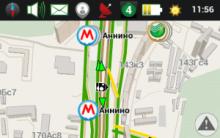




Konfigurácia nastavení priečinka a zdieľanie Ako nájsť možnosti priečinka v systéme Windows 10
Vypnite Windows Wake-up Password Prompt Password Wake-up
Nedá sa zastaviť prístup k službe bol odmietnutý
Čo je to vlajkový smartfón: rozdiel medzi gadgetmi Čo znamená vlajkový smartfón
Ako vyrobiť tablet na orientačný beh z navigátora